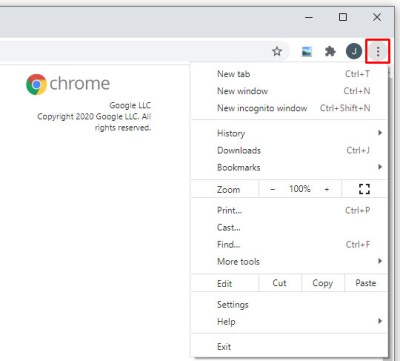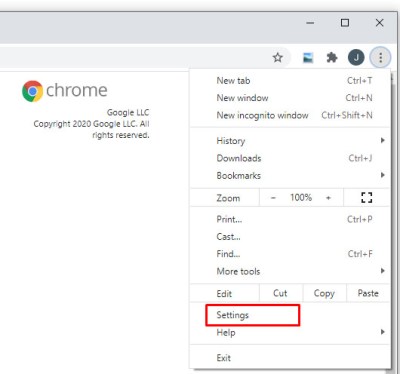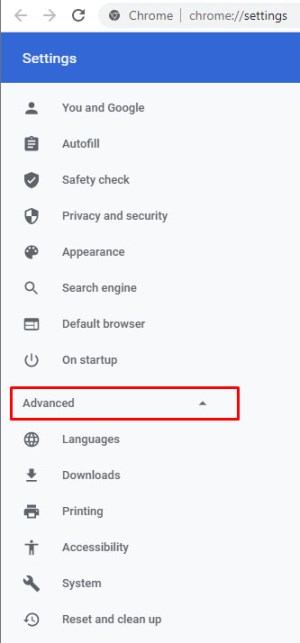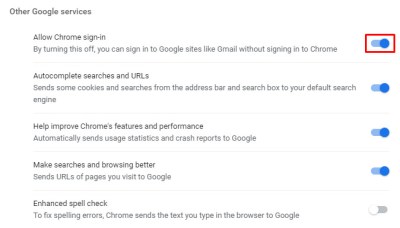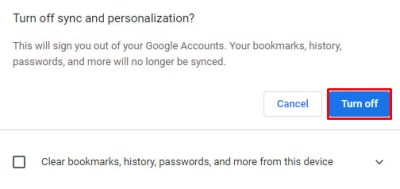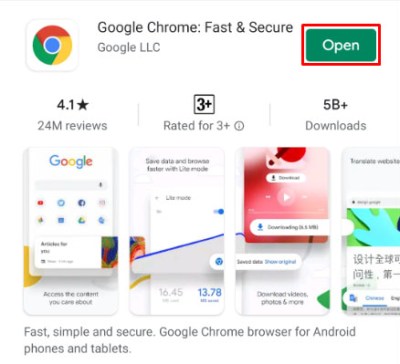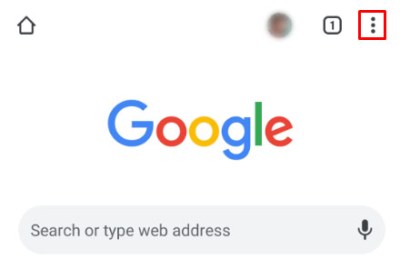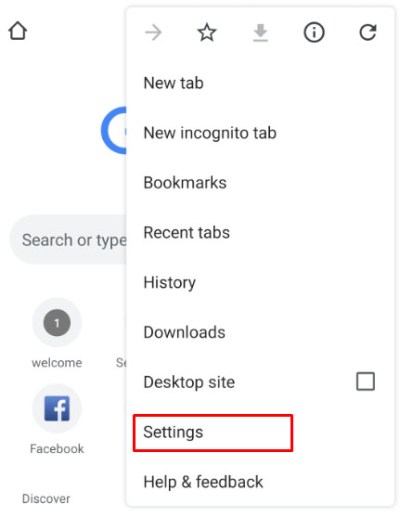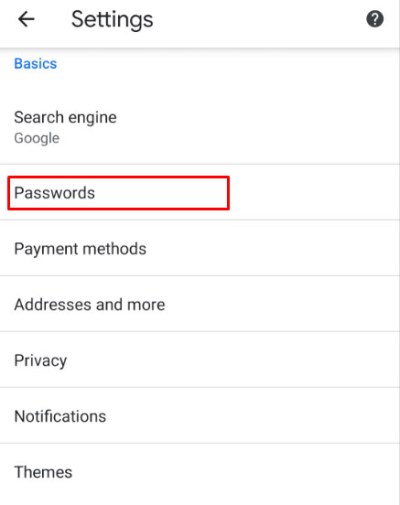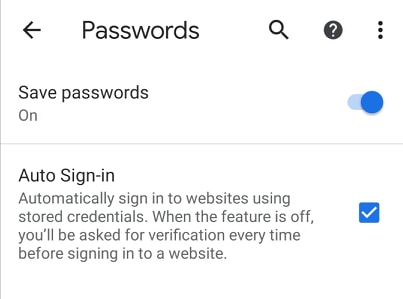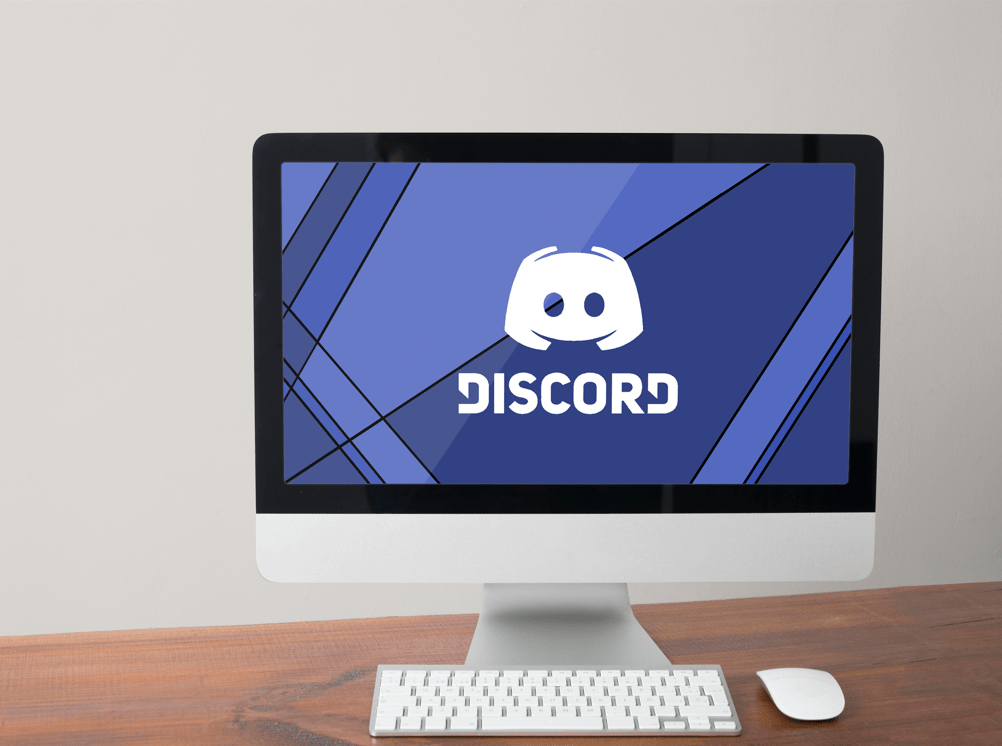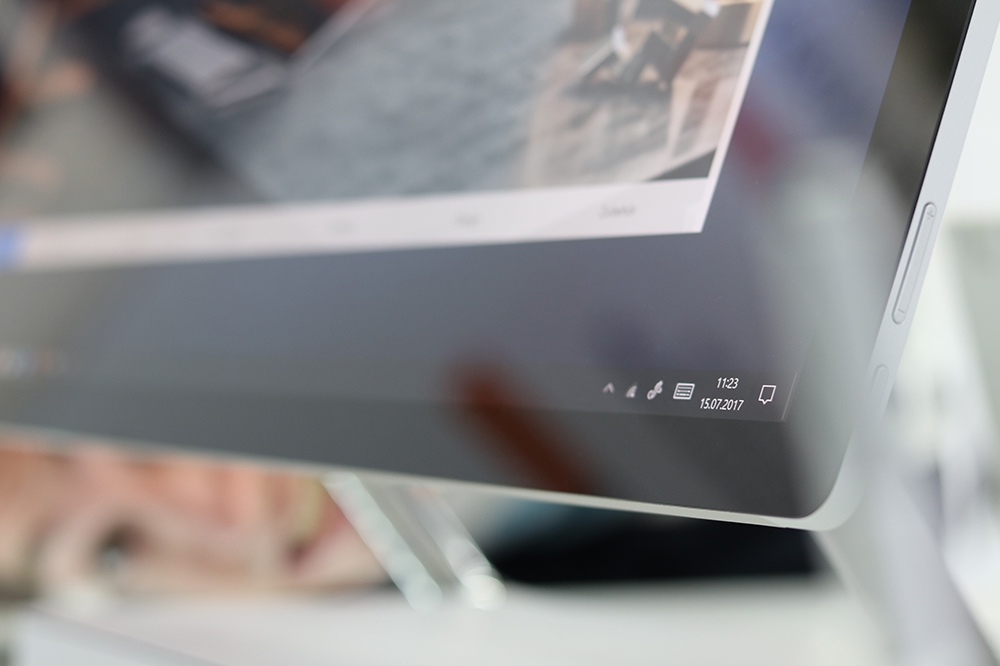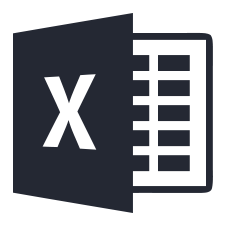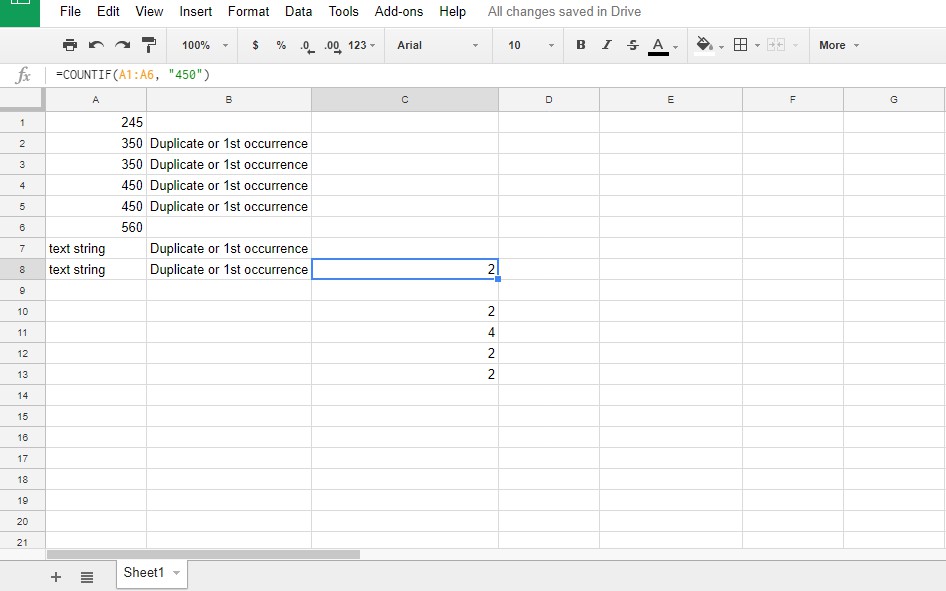Comment désactiver la connexion automatique à Google Chrome
Auparavant, lorsqu'ils utilisaient le navigateur Chrome, les utilisateurs pouvaient se connecter à divers sites Web Google tels que Gmail, Google Docs ou Google Drive. sans pour autant besoin de se connecter au navigateur Chrome lui-même.
Cependant, à partir de la version 69 de Chrome, Google a discrètement introduit une fonctionnalité de « connexion automatique » qui vous connecte automatiquement à Chrome lorsque vous vous connectez à un service Google tel que Gmail.
C'était frustrant pour de nombreux utilisateurs, car certains préfèrent uniquement utiliser un compte local dans Chrome et utiliser les services Google séparément. Dans certains cas, ils peuvent partager le navigateur avec d'autres utilisateurs et ne veulent pas laisser leur compte connecté de manière inattendue. De nombreux utilisateurs ont trouvé pénible de ne pas pouvoir désactiver cette fonction de connexion automatique. Heureusement, Google a tenu compte des commentaires de ses utilisateurs soucieux de la confidentialité et a activé la possibilité de désactiver la connexion automatique avec la sortie de Chrome 70.
Dans cet article, nous vous expliquerons comment désactiver la connexion automatique dans Google Chrome.
Désactiver la connexion automatique à Chrome sur votre bureau
Tout d'abord, assurez-vous que vous utilisez Chrome 70 ou une version plus récente. Vous pouvez vérifier votre version de Chrome en sélectionnant le Chrome menu déroulant puis sélection À propos de Google Chrome.

Une autre façon de trouver votre version de Chrome consiste à glisser l'icône avec les trois points dans le coin supérieur droit et à sélectionner Aider alors À propos de Google Chrome.
Il vous mènera ensuite à un écran affichant la version de votre Google Chrome.


Pour désactiver la connexion automatique dans Google Chrome sur votre bureau, veuillez suivre ces instructions :
- Sélectionnez le Chrome menu déroulant en haut à gauche de la fenêtre de votre navigateur
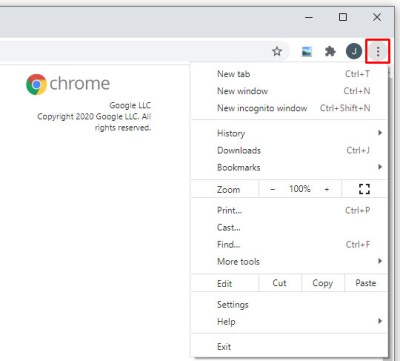
- Sélectionner Préférences du menu déroulant
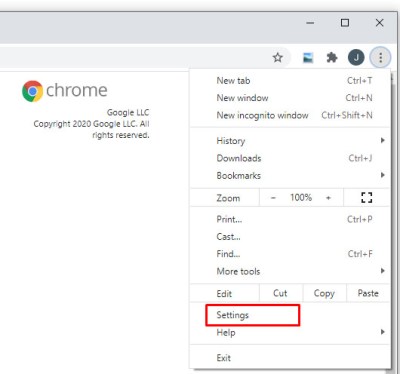
- Faites défiler vers le bas puis cliquez sur Avancée pour élargir les options
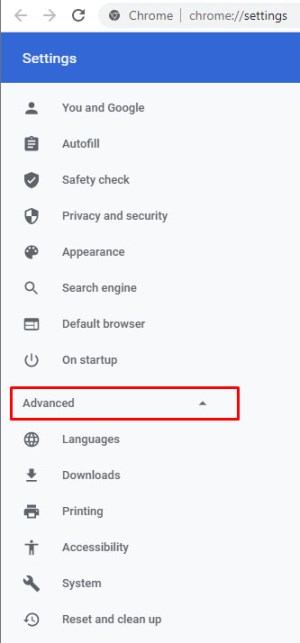
- Basculez Autoriser la connexion à Chrome en position désactivée
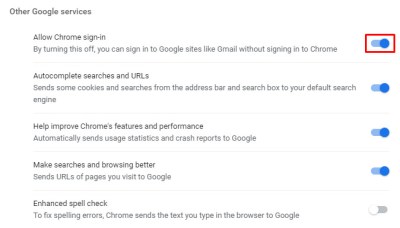
- Cliquez sur Éteindre pour confirmer que vous voulez "Désactivez la synchronisation et la personnalisation »
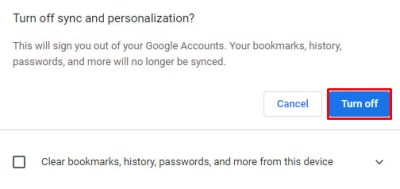
.
Pour vérifier que cela a fonctionné, fermez puis rouvrez Chrome. Lorsque la connexion automatique à Chrome est désactivée, vous pouvez vous connecter à des sites Google tels que Gmail ou Docs et, comme dans les anciennes versions de Chrome, rester déconnecté du navigateur.
Désactiver la connexion automatique à Chrome pour Android
Par défaut, l'application Google Chrome pour les appareils Android active la fonction de connexion automatique. Cependant, vous pouvez le désactiver manuellement en suivant ces étapes.
- Ouvrez votre application Google Chrome.
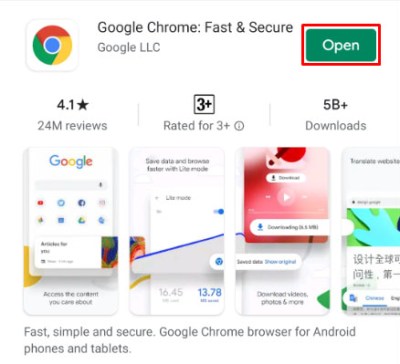
- Appuyez sur l'icône des trois points en haut à droite de l'écran.
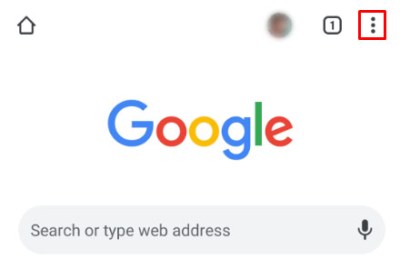
- Ensuite, appuyez sur Paramètres.
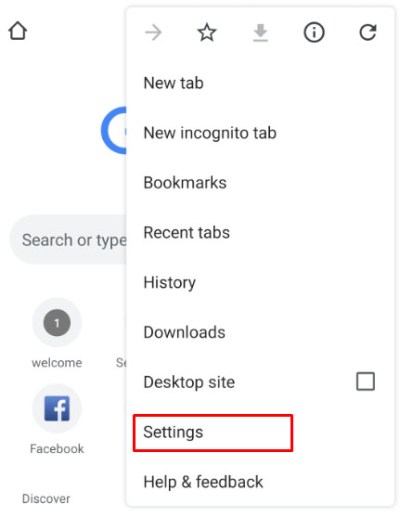
- Appuyez sur Mots de passe.
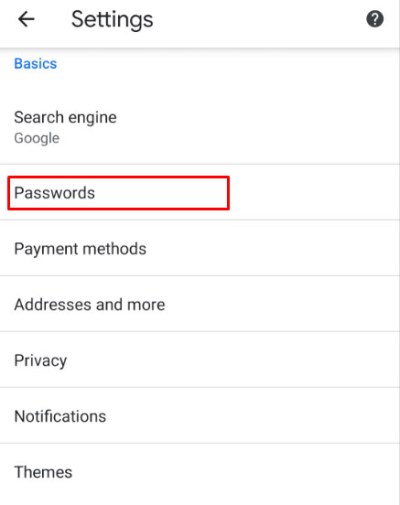
- Appuyez sur la case à côté de la connexion automatique pour supprimer la coche.
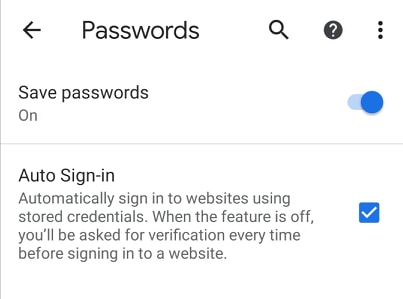
Gardez à l'esprit que la connexion automatique semble être activée par défaut dans la version actuelle de Chrome. Par conséquent, même si vous pouvez la désactiver, vous devrez vous en souvenir lors de la configuration d'un nouveau navigateur pour éviter de lier involontairement votre compte. .
La fonction de connexion automatique présente des avantages, tels que la synchronisation de votre historique et de vos favoris sur tous les appareils et ordinateurs. Cela peut s'avérer utile et vous faire gagner du temps pour vous connecter. Vous pouvez donc toujours réactiver la connexion automatique si vous souhaitez profiter de ces fonctionnalités.
Avez-vous des trucs ou astuces pour améliorer votre confidentialité en utilisant Google Chrome ? Si oui, n'hésitez pas à nous en parler dans les commentaires ci-dessous !